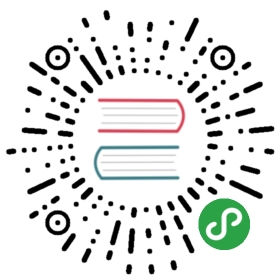Min小程序示例
- 示例项目是放在 min-cli 工程下的,首先需要通过 git 将仓库 clone 下来
$ git clone https://github.com/meili/min-cli
- 进入小程序示例项目,在工程的 example/min-weapp 目录下
$ cd ~/min-cli/example/min-weapp
- 安装项目依赖
$ npm install
- 开启本地调试。未安装 min 命令行工具?点击这里查看 安装教程
$ min dev
- 打开微信开发者工具,选择 dist 文件夹,浏览项目。
示例里默认有个首页 
- 接下来进一步了解 Min设计的目录结构 与 原生小程序的目录结构 是如何关联生成的
首先我们看下 Min的目录结构
min-weapp├── dist 微信开发者工具指定的目录├── node_modules└── src 代码编写的目录(该目录为使用 Min 后的开发目录)├── pages Min 页面目录(属于完整页面)| ├── home| | └── index.wxp home 页面└── app.wxa 小程序配置项
用户通过 min dev 指令执行转换成原生小程序的目录结构
min-weapp├── dist 微信开发者工具指定的目录├── pages Min 页面目录(属于完整页面)| ├── home| | ├── index.js 页面逻辑| | ├── index.wxml 页面结构| | ├── index.wxss 页面样式| | └── index.json 页面配置├── app.js 小程序逻辑├── app.json 小程序公共配置└── app.wxss 小程序公共样式├── node_modules└── src
注: dist目录 是微信开发者工具指定的目录,该目录由 Min 的 dev 指令自动编译生成,请不要直接修改该目录下的文件
- 请尝试修改首页代码
打开首页 ~/min-weapp/pages/home/index.wxp 文件
<template><view>...<view class="index-bd">Hello World</view><!-- 修改此处 -start --><view class="index-bd">这部分是刚刚新增的</view><!-- 修改此处 -end -->...</view></template><script> ... </script><style> ... </style>
修改保存后,切换到微信开发者工具,预览首页 
请尝试新建一个页面
- 进入到示例项目目录下
$ cd ~/min-weapp
- 使用 Min 设计的 new 指令,快速新增一个页面
$ min new about
请按照 Min 的交互式问答进行新建页面,你也可以点击这里了解更多 新建页面 使用说明
新建完成,在首页上增加一个跳转 about页面 的链接
打开首页 ~/min-weapp/pages/home/index.wxp 文件
<template><view>...<view class="index-bd">Hello World</view><view class="index-bd">这部分是刚刚新增的</view><!-- 修改此处 -start --><navigator class="index-bd" url="/pages/about/index">点击跳转到 about页面</navigator><!-- 修改此处 -end -->...</view></template><script> ... </script><style> ... </style>
修改保存后,切换到微信开发者工具,预览首页。此时用户点击 点击跳转到 about页面 按钮将打开 about页面。

- 此时,您是否已经了解 Min设计的小程序开发方式呢? 有任何疑问或问题请提交 issues 或加入到微信群 Min 使用交流群 讨论,请描述您的问题并提供具体的异常截图,以便min-team快速判断解决。
接下来请进一步了解在 Min小程序项目 里常用的功能